Impresión con perfiles ICC
Al especificar un perfil ICC, podrá imprimir en función del papel que va a utilizar o imprimir utilizando el espacio de color de la imagen revelada o corregida en Adobe RGB o sRGB.
-
Inicie Professional Print & Layout y, a continuación, arrastre y suelte las imágenes que desea imprimir en el área Vista preliminar.
 Nota
Nota- Para saber cómo se inicia Professional Print & Layout, consulte Inicio de Professional Print & Layout.
-
En Administración del color (Color Management) en la pestaña Configuración general (General Settings), establezca Modo de color (Color Mode) en Usar perfil ICC (Use ICC Profile).
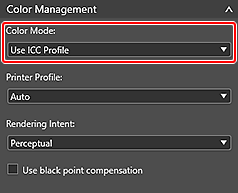
-
Seleccione Auto para Perfil de impresora (Printer Profile).
 Nota
Nota- En Auto, se selecciona automáticamente el perfil más adecuado para la impresora, el papel y la calidad de impresión.
- También puede seleccionar el perfil ICC que desee usar.
-
Seleccione Percepción (Perceptual) o Relativo colorimétrico (Relative Colorimetric) para Interpretación (Rendering Intent).
 Nota
Nota- Las interpretaciones que aparecen varían en función de la impresora.
- Para las interpretaciones, consulte Interpretación (Rendering Intent) en la pestaña "Configuración general (General Settings) (Administración del color (Color Management))."
-
Haga clic en Imprimir (Print).
Aparecerá el cuadro de diálogo Imprimir (Print).
-
Haga clic en Aceptar (OK).
 Nota
Nota
- También se puede cambiar el balance de color, el brillo y el contraste de las imágenes. Para obtener información detallada, consulte Ajuste del balance de color, el brillo y el contraste.
- Para Administración del color (Color Management) en la pestaña Configuración general (General Settings), consulte Pestaña Configuración general (Administración del color).

